什么是音频码率?音频码率128kbps怎么设置?
使用音乐或处理音频文件时,我们经常会听到“码率”(Bitrate)这个概念。比如,你可能希望将一首高保真的320kbps歌曲转换为128kbps,以节省手机存储空间;或者需要将低质量的音频提升到标准流媒体水平。
在接下来的内容中简鹿办公会以将音频码率设置为128kbps为主题,手把手教你如何使用简鹿音频格式转换器完成这一操作,并科普不同码率之间的音质与文件大小差异。
一、什么是音频码率?
音频码率是指每秒传输或播放的音频数据量,单位通常是 kbps(kilobits per second,千比特每秒)。它直接影响音频的音质和文件体积:
- 码率越高 → 音质越好,但文件越大。
- 码率越低 → 文件更小,但可能会损失细节,出现压缩感或“闷糊”声。
常见的MP3码率标准包括:
- 96kbps:较低质量,适合语音广播或网络直播预览。
- 128kbps:标准质量,是早期网络音乐平台(如iTunes Store早期版本)的常用标准,音质尚可接受。
- 192kbps:中高品质,兼顾音质与体积,常用于在线音乐服务。
- 320kbps:最高质量的MP3编码,接近CD音质,适合发烧友收藏。
本次教程目标:将任意音频文件转换为 128kbps 码率,适用于大多数日常收听场景,在保证基本音质的同时显著减小文件体积。
二、使用简鹿音频格式转换器设置128kbps码率
步骤 1:打开软件并选择功能
启动电脑上的【简鹿音频格式转换器】。在主界面点击【音频转换】功能模块。
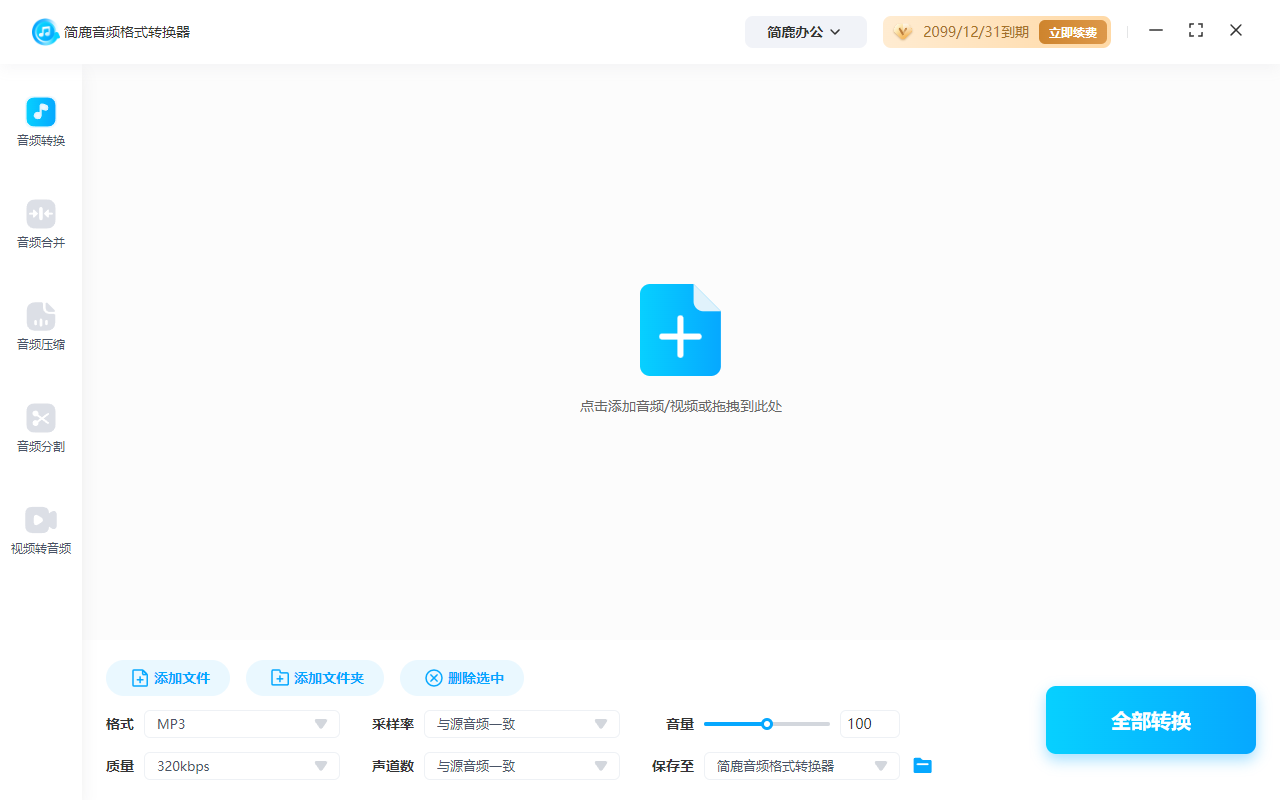
步骤 2:添加需要转换的音频文件
点击【添加文件】按钮,从本地硬盘导入你要处理的音频(支持MP3、WAV、FLAC、AAC等多种格式)。添加后,文件会显示在下方列表中。
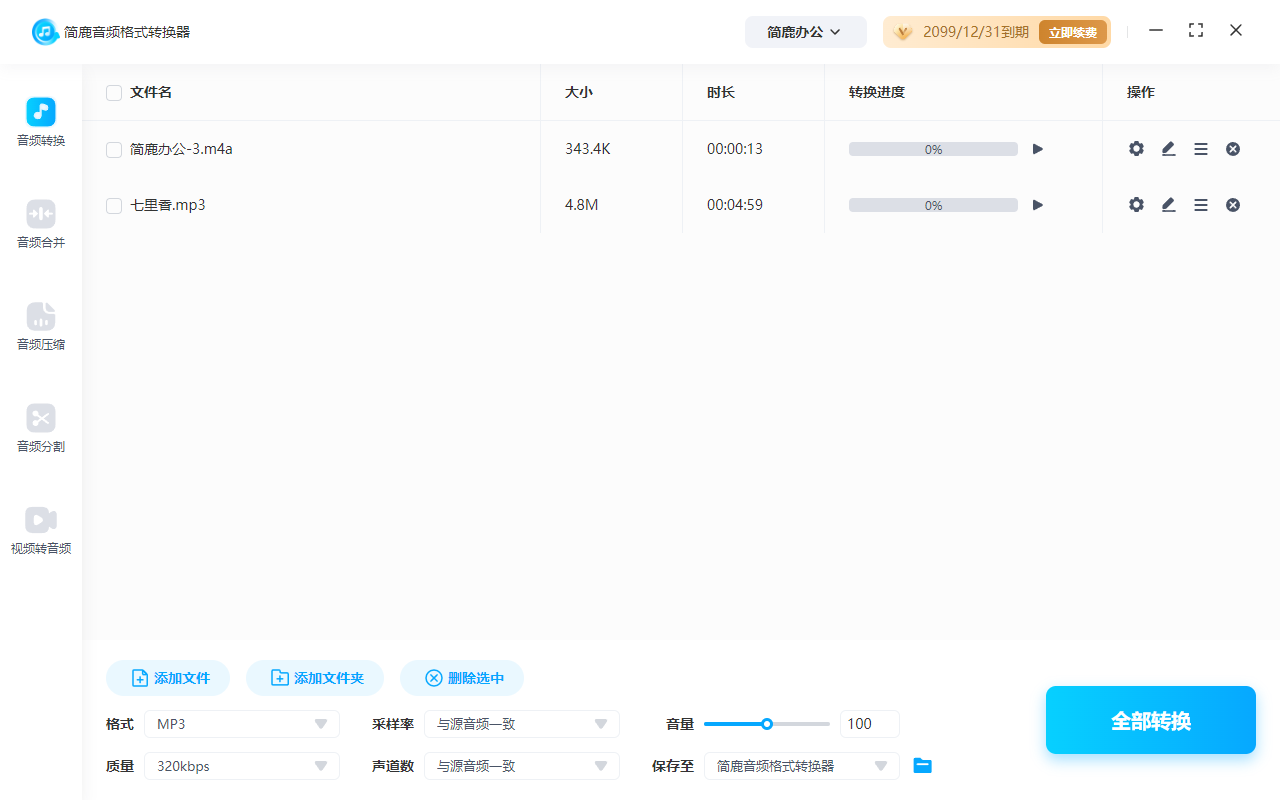
步骤 3:设置输出码率为128kbps
在文件列表中找到你刚添加的音频条目,点击其右侧的【齿轮图标】⚙️(转换设置)。弹出“转换设置”窗口后,找到【质量】选项。
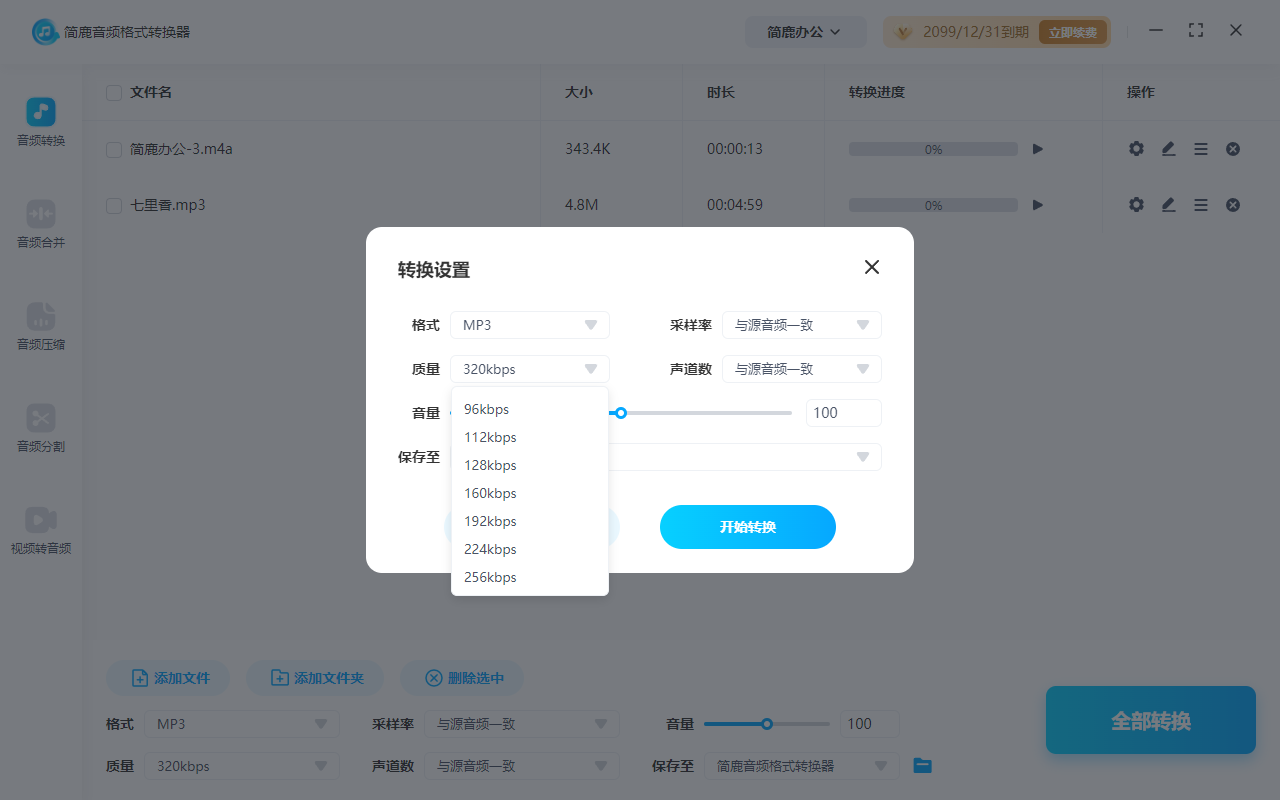
在下拉菜单中选择 128kbps(通常位于中间位置,介于96kbps和320kbps之间)。格式方面,如果你没有特殊需求,保持默认输出格式为 MP3 即可。
三、不同码率的实际差异对比
- 96kbps:明显压缩感,高频细节丢失,人声尚清,乐器模糊 ~2.1 MB 有声书、后台背景音、低带宽传输
- 128kbps:标准清晰度,大部分人日常听感良好,轻微压缩痕迹 ~2.8 MB 普通音乐分享、车载播放、老设备兼容
- 192kbps:更细腻自然,立体声分离更好,适合耳机聆听 ~4.2 MB 日常高品质播放、播客发布
- 320kbps:接近无损,保留丰富细节,动态范围广 ~7.0 MB 音乐收藏、专业剪辑、DJ使用
对于普通听众来说,128kbps 已能满足绝大多数非专业场景的需求,尤其是在蓝牙耳机或手机外放环境下,差别不易察觉。
若你是音乐制作人或追求极致音质,建议使用 FLAC 或 WAV 等无损格式,而非依赖高压缩码率的MP3。
通过以上步骤,你可以轻松使用【简鹿音频格式转换器】将任何音频文件的码率设置为 128kbps,实现音质与存储空间的平衡。无论是整理旧音乐库、准备移动设备播放列表,还是上传内容到对文件大小有限制的平台,这都是一个实用且高效的技巧。
